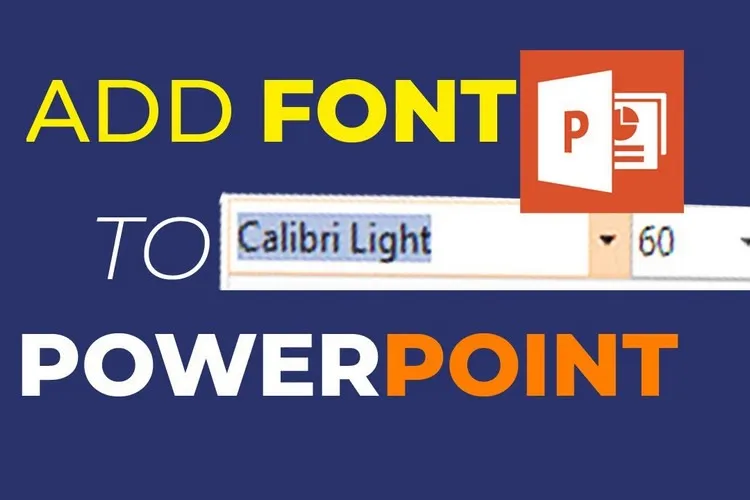Mặc định Font chữ của PowerPoint là hoàn hảo để tạo bản trình chiếu cho cơ quan hoặc trường học. Nhưng nếu bạn muốn tìm và sử dụng các Font chữ PowerPoint đẹp, độc đáo hơn cho bản trình chiếu của mình thì dưới đây là cách để thêm Font chữ vào PowerPoint.
Cách thêm Font chữ vào PowerPoint
Nhúng Font chữ PowerPoint đẹp và thay thế Font chữ mặc định sẽ giúp bạn tạo bản trình chiếu độc đáo, phù hợp với nội dung muốn truyền đạt. Tham khảo theo các bước dưới đây để biết cách thêm Font chữ vào PowerPoint một cách nhanh nhất.
Bạn đang đọc: Hướng dẫn bạn cách thêm Font chữ vào PowerPoint
Bước 1: Tìm kiếm trên các trang web đáng tin cậy để tải về tệp Font chữ yêu thích mà bạn muốn sử dụng.
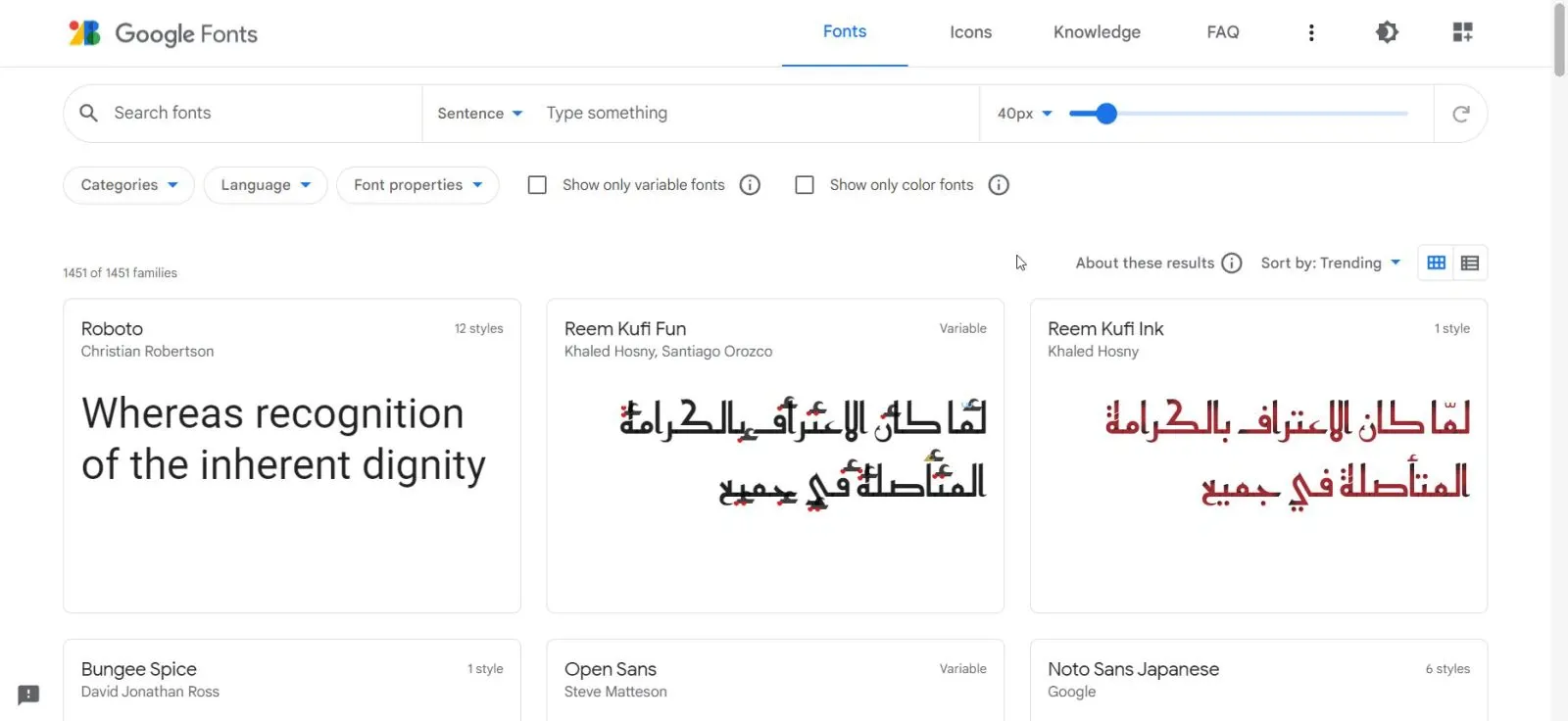
Thông thường các loại Font chữ trên web khi chia sẻ sẽ được nén trong các các thư mục với định dạng *.Zip. Sau khi tải về các tệp Font chữ này, bạn hãy giải nén bằng cách kích chuột phải vào tệp tin nén *.Zip và chọn Extract để giải nén tại thư mục đang lưu tệp tin nén hoặc Extract To để chỉ định thư mục muốn giải nén Font chữ.
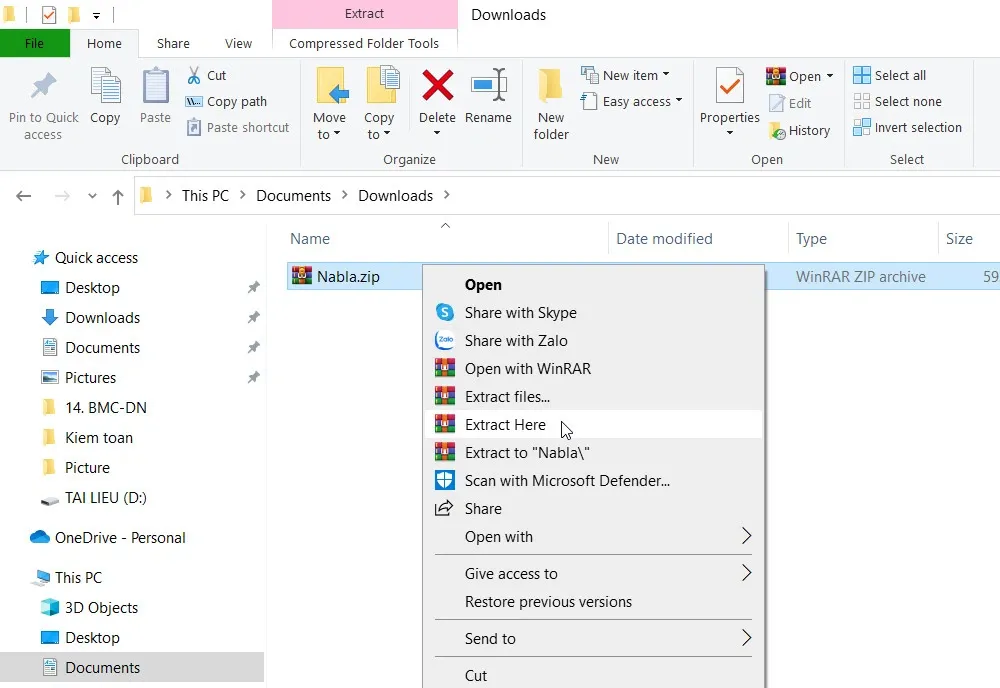
Bước 2: Khi bạn đã giải nén các tệp Font chữ xong, hãy tiếp tục bằng cách kích chuột phải vào Font chữ bạn muốn cài đặt và chọn tùy chọn Install.
Tìm hiểu thêm: Phòng chống và khắc phục virus gửi video chứa mã độc hàng loạt trên Messenger Facebook!
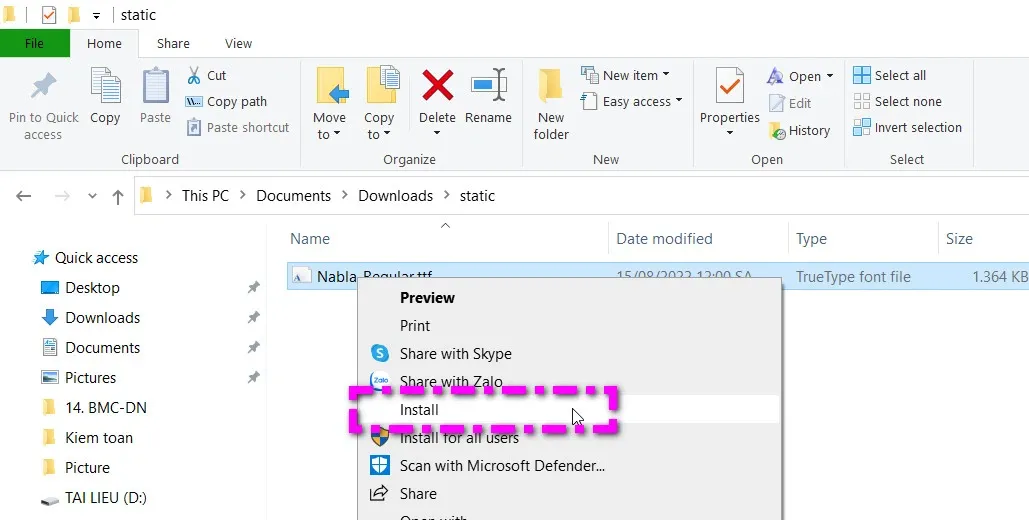
Vì bạn cài đặt dữ liệu từ nguồn bên ngoài nên có thể Windows sẽ hiển thị hộp thoại cảnh báo và nếu chắc chắn tệp tin là an toàn, bấm nút Yes để thực hiện việc cài đặt Font chữ đó cho hệ thống.
Bước 3: Trước khi bạn sử dụng Microsoft Office PowerPoint để kiểm tra xem Font chữ đã được cài đặt thành công hay chưa, hãy khởi động lại máy tính. Điều này nhằm đảm bảo rằng lần sau khi bạn mở PowerPoint, các Font chữ bạn đã cài đặt sẽ có sẵn để sử dụng từ tùy chọn Font.
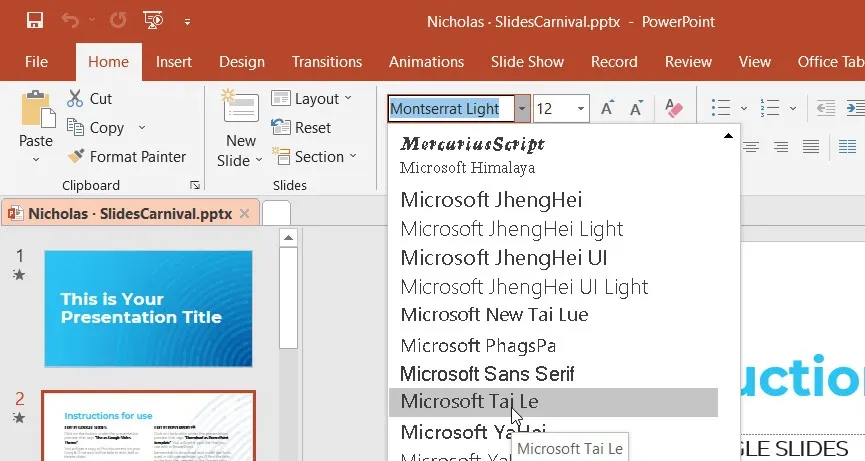
Bây giờ chỉ cần mở hoặc tạo một bản trình chiếu PowerPoint mới, sau đó “bôi đen” bất kỳ đoạn văn bản nào bạn có trong một slide. Kích vào biểu tượng mũi tên xổ xuống của mục Font ở góc trên bên trái thuộc thẻ Home trên thanh công cụ ribbon. Sau đó, kiểm tra xem Font chữ mới đã cài đặt để sử dụng.
Xem thêm: Bí quyết cài và sử dụng hiệu ứng Morph PowerPoint bạn nên biết
Các câu hỏi thường gặp
Có thể thêm Font chữ vào PowerPoint trực tuyến không?
Có, các loại Font chữ có thể được thêm vào máy chủ trực tuyến của Microsoft Office miễn là tệp Font chữ là tệp .otf.
Font chữ được tìm thấy ở đâu trong PowerPoint?
Font chữ trong PowerPoint được tìm thấy từ thẻ Home của thanh ribbon, trong khi các phiên bản khác được tìm thấy trên thẻ Design.
Cách thêm Font chữ vào PowerPoint trên máy Mac?
Sử dụng tùy chọn Font Book trên máy Mac để thêm Font chữ và đảm bảo sao chép chúng vào thư mục Windows Office Compatible.
Những phông chữ nào có thể được nhúng trong PowerPoint?
Trong PowerPoint, các Font chữ bạn có thể nhúng chỉ là TTF, PFB hoặc OTF. Các loại Font chữ mới nhất không được hỗ trợ.
Làm cách nào để lưu phông chữ tùy chỉnh trong PowerPoint?
Bằng cách truy cập menu File > Options, sau đó chọn thẻ Save ở khung bên trái. Trong khung bên phải, kích tùy chọn Embed fonts in the file ở khung bên phải phía dưới mục Preserve fidelity when sharing this presentation.
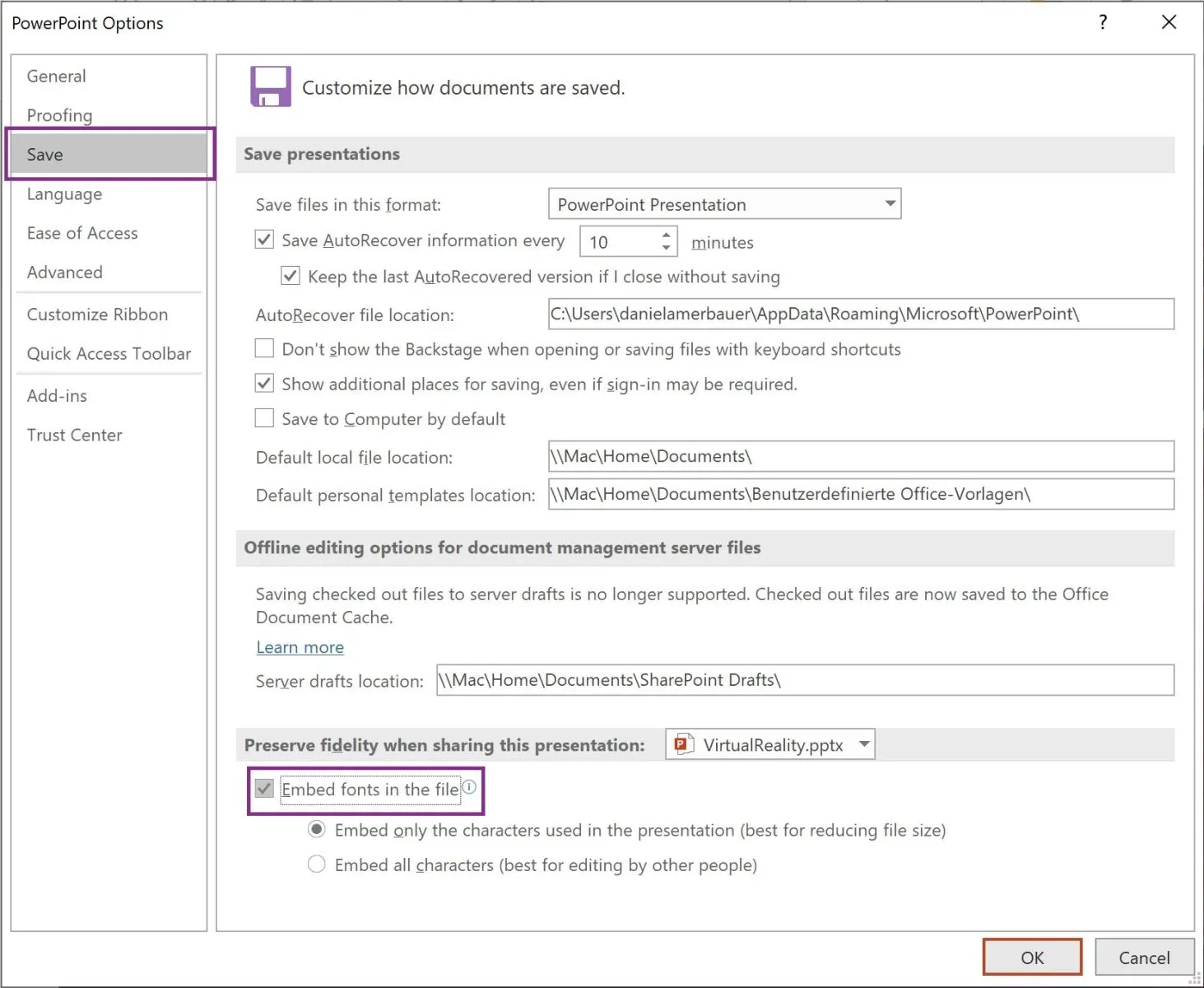
>>>>>Xem thêm: Cách để đảo màu màn hình trên Mac
Xem thêm:
- Mách bạn những cách cắt ảnh trong PowerPoint cần biết
- Hướng dẫn cách đánh số trang trong PowerPoint để tăng tính chuyên nghiệp